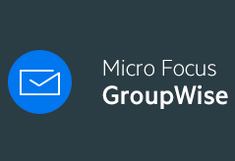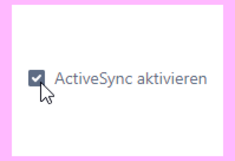ActiveSync iOS
Mit Hilfe des ActiveSync-Protokolls können Mails, Termine und Kontakte zwischen GroupWise und Ihrem mobilen Device synchronisiert werden.
Hinweis:
GroupWise steht ausschließlich Mitarbeiter*innen der BOKU zur Verfügung. Das hier beschriebene ActiveSync ist somit für Studierenden-Mailboxen NICHT geeignet!
Schritt 1: Lassen Sie ActiveSync für Ihren Account freischalten
ActiveSync wird für Ihren Account auf Anforderung freigeschalten.
Schreiben Sie zu diesem Zweck bitte ein kurzes Mail an die BOKU-IT Hotline: boku-it(at)boku.ac.at
Bitte warten Sie das Antwortmail ab!
Je nach Organisationseinheit, der Sie zugehörig sind, sind unterschiedliche Server einzutragen! Die Einrichtung funktioniert ausschließlich mit dem Servernamen, der Ihnen im Rahmen der Aktivierung übermittelt wird!
ActiveSync wird für Ihren Account freigeschalten, nicht für ein bestimmtes Gerät. Falls Sie ein neues Handy bekommen, ist somit eine neuerliche Freischaltung nicht erforderlich.
Schritt 2: Richten Sie GroupWise ActiveSync unter iOS ein
Zum Einrichten des GroupWise-ActiveSync-Accounts am Gerät wählen Sie
- 'Einstellungen'
- 'Mail' bzw. 'Accounts & Passwörter'
- 'Account hinzufügen',
- und bei Kontotyp: 'Exchange'.
- Geben Sie Ihre BOKU-Standard-E-Mail-Adresse und eine beliebige Beschreibung für den Account (z.B. "GroupWise ActiveSync").
- Dann tippen Sie bitte auf 'Weiter', dann 'Manuell konfigurieren, und 'Weiter':
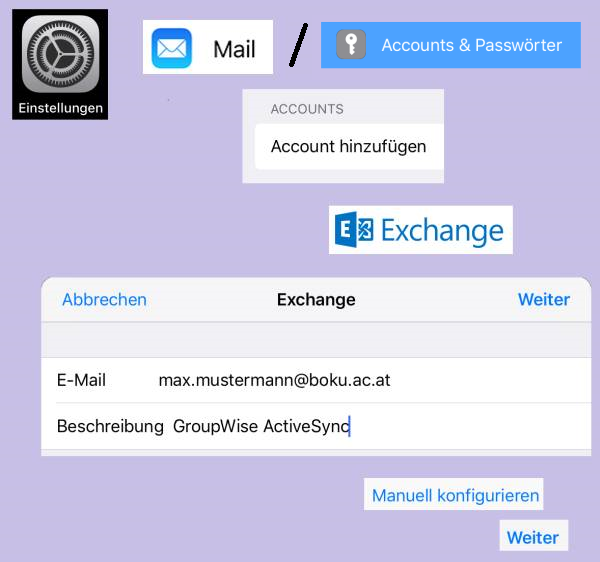
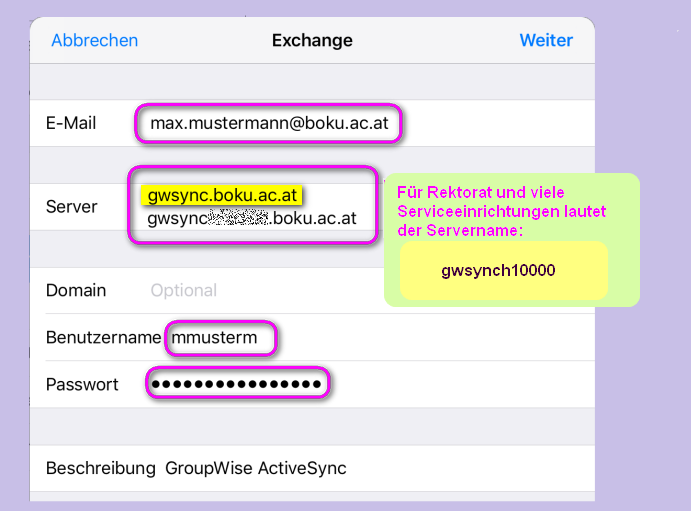
Beachten Sie bitte, dass beim erstmaligen Synchronisieren eventuell größere Datenmengen übertragen werden können. Ab nun können Sie Ihre GroupWise-Mails mit der Mail-App bearbeiten. Mails, die Sie hier löschen, sind auch in Ihrer GroupWise-Mailbox gelöscht!
Problemvermeidung und Problembehebung
- Wenn das Einrichten des Kontos fehlschlägt:
Nicht alle Organisationseinheiten verwenden gwsync.boku.ac.at
Bitte verwenden Sie nur genau den Servernamen, der Ihnen bei der Freischaltung übermittelt wurde!
- GroupWise ist sehr flexibel, was Ordnerstrukturen betrifft, ActiveSync nicht.
Falls Sie einzelne Ordner vermissen, beachten Sie bitte folgendes
Informationsblatt Synchronisation GroupWise - Activesync
- Wenn das Synchronisieren bereits einige Zeit funktioniert hat, dann aber nicht mehr funktioniert:
- Schalten Sie das Gerät aus und wieder ein.
- Falls Sie sehr viele Ordner mit sehr vielen Mail synchronisieren: reduzieren Sie die Anzahl der synchronisierten Ordner
- Stoßen Sie die Synchronisierung wie im Screenshot unten beschrieben manuell an: Einstellungen > Passwörter und Konten > BOKU-Konto auswählen > Kontosynchronisierung > 3-Punkte-Menü > Jetzt synchronisieren
- Entfernen Sie das Konto, und richten Sie es wie auf dieser Seite beschrieben neu ein.